¶前言
本文记录修复ubuntu引导,并修改ubuntu盘的大小过程。 参考:http://www.cnblogs.com/jloveu/p/Ubuntu-partition-expansion-record.html 工具:Ubuntu 的live U盘,带有gparted分区工具,和grub修复工具
¶修复启动
对于使用gpt的格式的硬盘,ubuntu不要用uefi来安装。gpt还要生成一个bootgios的分区,很重要。
执行以下命令(以root身份):
1 | mkdir /tmp/mydir |
¶修改Ubuntu多系统的默认启动顺序
link 打开该配置文件"/etc/default/grub"
1 | sudo vim /etc/default/grub |
其中的“GRUB_DEFAULT=0”为设置默认启动项。系统启动菜单Windows10的启动项在第5项,修改为4(GRUB启动项是从0开始的)。
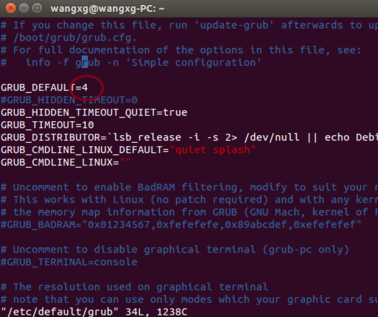
¶去除多余GRUB启动项(直接)
link
注释掉“/boot/grub/grub.cfg”中对应
1 | sudo gedit /boot/grub/grub.cfg |
¶Ubuntu下如何修复Grub引导
本文以 Ubuntu Live CD 修复 Grub 引导为例,已在 /dev/sda3 安装 Fedora。
首先制作 Ubuntu 启动 USB
复制代码代码如下:
1 | sudo dd if=ubuntu-13.10-desktop-amd64.iso of=/dev/sdb |
1.使用启动 USB 进入 Ubuntu 试用环境
2.查看硬盘分区状况,获取 Linux 系统安装分区编号 代码如下:
1 | sudo fdisk -l |
查看输出结果,然后根据文件类型和分区大小来判定 Linux 系统安装在哪块硬盘和安装的分区。我的电脑是在 /dev/sda3 安装了 Fedora。
或者,打开 Gparted 图形化工具来查看分区信息也可以。
挂载 Fedora 安装分区
3.已知 Fedora 安装在了 /dev/sda3 上,所以我们可以用下面命令来挂载 Fedora 安装分区。你需要将 /dev/sda3 换成自己的 Linux 安装分区。
1 | sudo mount /dev/sda3 /mnt |
4.挂载其他所需的目录(使用 --bind)
1 | sudo mount --bind /dev /mnt/dev |
5.Chroot 到硬盘上的 Linux 系统
1 | sudo chroot /mnt |
6.安装&更新 Grub
1 | grub2-install /dev/sda |
7.Grub 已经修复成功,我们还需要退出 chroot 环境、卸载已经挂载的设备与目录:
exit 退出 chroot 环境
1 | sudo umount /mnt/dev |
8.重启!
上面就是使用Ubuntu LiveCD修复grub的方法介绍了,如果你在使用双系统安装windows中出现Grub引导错误,不妨使用该方法进行修复吧。